動画の撮影・編集における、明るさと色彩の基本
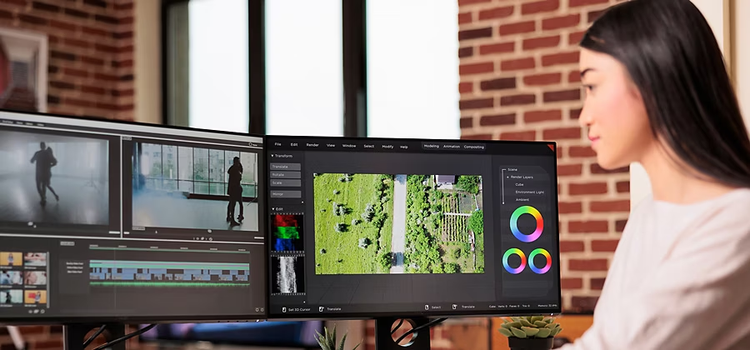
「明るさ」と「色彩」は、動画の世界観や映像の美しさをつくる重要なポイントです。
動いている画像を違和感なく見せるためには、静止画よりも繊細な調整が必要になることがあります。また、動画はデータ量が多いぶん撮影後に調整できる幅が静止画よりも狭いため、撮影時の明るさや色彩の設定を適切に行うことがより重要になります。
今回は、動画の撮影・編集技術に詳しい映像作家の大須賀淳さんにインタビュー。明るさと色に関するノウハウや撮影・編集時の注意点、レベルアップのコツまで解説していただきました。
動画の明るさを決める要素
映像に取り込まれている光の量のことを「露出」と言います。露出をコントロールしているのが「絞り」「ISO感度」「シャッタースピード」の3要素です。
絞り(アイリス)
絞りとは、人間や動物の目の瞳孔のようなものです。絞りが大きく開くほど映像に多くの光が取り込まれ、絞りを小さくするほど取り込まれる光の量が少なくなります。カメラでは「F値」という数値で表され、数値を小さくするほど絞りが開いた状態になります。

【大須賀さんのワンポイントアドバイス】
絞りを開く(F値を下げる)ほど、画角内でピントが合う範囲が狭くなります。特定の被写体にピントを合わせ背景をぼかしたい場合はF値を下げ、全体的にぼかさずくっきり撮りたい場合はF値を上げましょう。F値を上げると取り込まれる光の量が少なくなるので、暗くなるようであれば他の方法で明るさを補う必要があります。

ISO感度(ゲイン)
ISO感度とは、光に対する敏感さのことです。数値が高いほど光に対して敏感に、つまり映像が明るくなります。
注意点として、ISO感度を上げるほどノイズ(見えなくてよい凹凸などが目立ってザラザラした印象になること)が多くなることが挙げられます。画質を見ながらノイズが目立たない程度にISO感度を調整しましょう。

【大須賀さんのワンポイントアドバイス】
数年前のカメラではISO感度を1600以上にするとノイズがかなり気になりましたが、最近は1600を超えても問題なく撮れるカメラも多く出回っています。カメラを選ぶ時はISO感度の性能にも着目してみるとよいでしょう。
シャッタースピード
動画は1秒間に30コマ、または60コマといった静止画の重なりで成り立っています。シャッタースピードを遅くすればするほど1コマに長い時間光が入るため、結果として映像が明るくなります。
写真の場合はシャッタースピードに制限はありませんが、動画は例えば1秒間に30コマで撮る場合は1/30秒より遅くできないという制限があります。それ以上明るくしたい場合は、絞りやISO感度を調整するか、照明器具などを使う必要があります。

【大須賀さんのワンポイントアドバイス】
晴天の屋外など明るい場所で撮影する場合は、シャッタースピードを速くしてもきれいに映ります。しかし、動きのある物や人を撮る時にシャッタースピードを速くしすぎると、動きがぎこちない映像になることがあるので気を付けてください。
動画の明るさを調整する方法
動画編集ソフトAdobe Premiere Proでは、明るさや色を調整する機能がまとまったパネル「Lumetriカラー」があります。

まず、映像内の明るい部分の明度を調整する「ハイライト」と、暗い部分の明度を調整する「シャドウ」という機能を使ってバランスをよくしていきます。
さらに明るさを補正したい場合は、白色部分の明るさを調整する「白レベル」、黒色部分の明るさを調整する「黒レベル」、全体の明るさを調整する「露光量」で微調整を行うと、バランスのよい仕上がりになります。
通常、これらの調整は1本のクリップ(動画の素材)ごとに適用されますが、「調整レイヤー」という機能を使うと編集中のすべてのクリップに一括で適用させることができます。
【大須賀さんのワンポイントアドバイス】
一眼レフカメラのモニターは、長時間視聴を前提としたパソコンやテレビなどよりも明るく鮮やかに見えるようにできているものです。そのため、カメラのモニターではきれいに見えても、パソコンで見ると明るさが物足りないことがあります。自分のカメラのモニターとパソコンで明るさの差異がどれくらいなのかを把握しておくと、撮影時の参考になります。
動画の色彩を決める要素

パソコンやスマートフォン、カメラのモニターなどの画面上における色彩は「RGB(赤・緑・青)」で成り立っています。動画を撮影した際はすべての色彩がこの三原色の混ざり具合によって決まり、カメラに記録されます。
本来は鮮やかな色彩を持っている被写体であっても、周りが暗かったりしてその色が映っていなければ、カメラに記録される色のデータも少なくなるため、編集で色を引き出すことは難しい場合があります。色鮮やかな映像を作りたい時は、撮影時に色や明るさを調整してしっかり映るようにしましょう。
【大須賀さんのワンポイントアドバイス】
データ量が大きな「RAWファイル」という形式で撮影すると、撮影時に少し色が足りなかったり偏っていたりしてもある程度調整が可能になります。映画やコマーシャルなど高画質を求められる映像はRAWファイル形式で撮られることが多くあります。近年はRAWファイル形式で撮れるカメラが手に入りやすくなっているので、ビジュアル重視の映像作品を本格的に撮りたい方は検討してみてもよいかもしれません。
動画の色彩を調整する方法
Premiere Proでは、明るさの調整と同様にLumetriカラーを使って色彩を調整します。
初めて使用する方は、ワンクリックで自動的に自然な色合いおよび明るさに調整できる「自動補正」という機能から使ってみましょう。さらに色合いを調整したい場合は、色温度、ホワイトバランス、色かぶり補正、彩度の順で操作すると、色彩のバランスを取りやすくなります。
【大須賀さんのワンポイントアドバイス】
初心者が色彩調整を行う際に便利な「LUT」というものがあります。これは映像に色彩効果を与えるフィルターのようなもので、LUTを選択するだけで映像の色味を映画風にできたりします。

インターネットで検索するとさまざまなLUTのテンプレートが見つかりますので、まずはそれらを活用して映像の世界観を演出してみるのもよいでしょう。
自分なりの色や明るさの調整のしかたを身につけていくには、撮影と編集をセットで練習するのがおすすめです。特に大切なシーンの撮影を控えている場合は、できるだけ本番に近い環境で撮影した上で、編集を行ってみましょう。私も、新しい機材を導入した時などは徹底的に撮影・編集のシミュレーションを行っています。
色と明るさの知識を身に着け、動画の撮影・編集に活用しよう
色と明るさの調整に関する知識や技術は、動画の撮影・編集において重要なものです。調整のしかたをマスターし、アドビ製品の機能を活用しながら自分らしい世界観の動画制作を楽しんでください。
——————————————————
取材協力:
大須賀淳(おおすが・じゅん)
1975年生、福島県出身。映像作家、音楽家。スタジオねこやなぎ代表。企業ビデオなどのさまざまな映像・音楽コンテンツを制作すると同時に、書籍や雑誌での執筆、大学やeラーニングなどでの講師、製品デモなども数多く務める。近著は「Adobe Premiere Pro超効率活用術」(玄光社)「YouTuberの教科書」(インプレス)ほか。
公式サイト:https://junoosuga.com/
——————————————————
(取材・執筆:北村朱里 編集:ノオト)